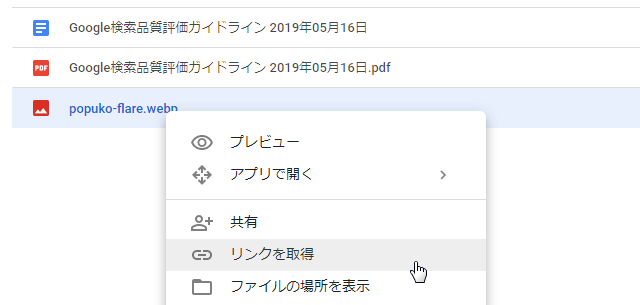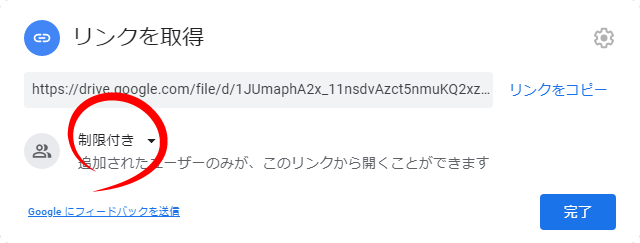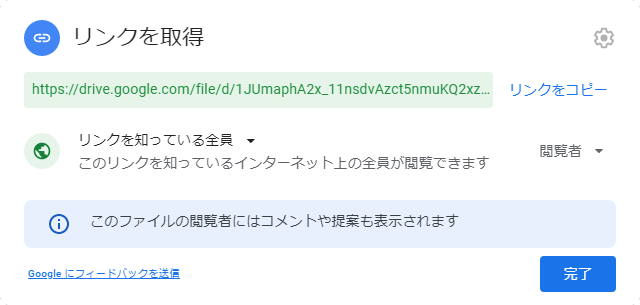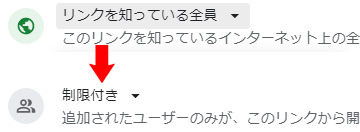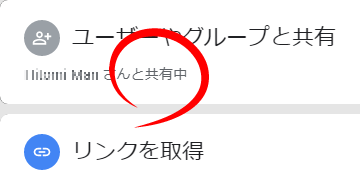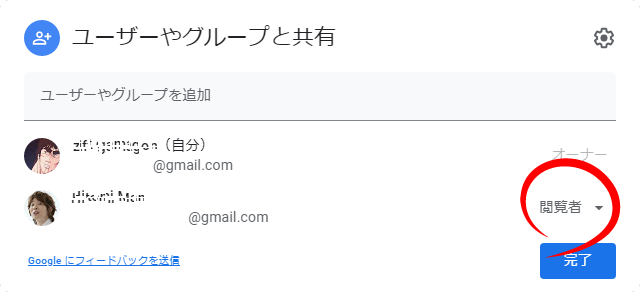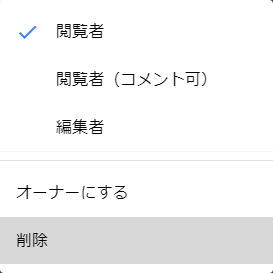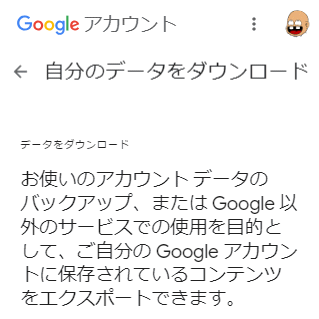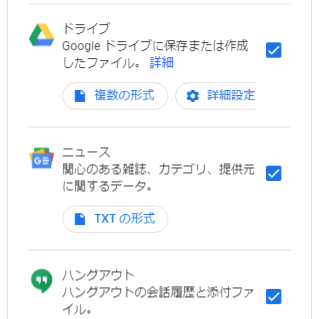Google Drive
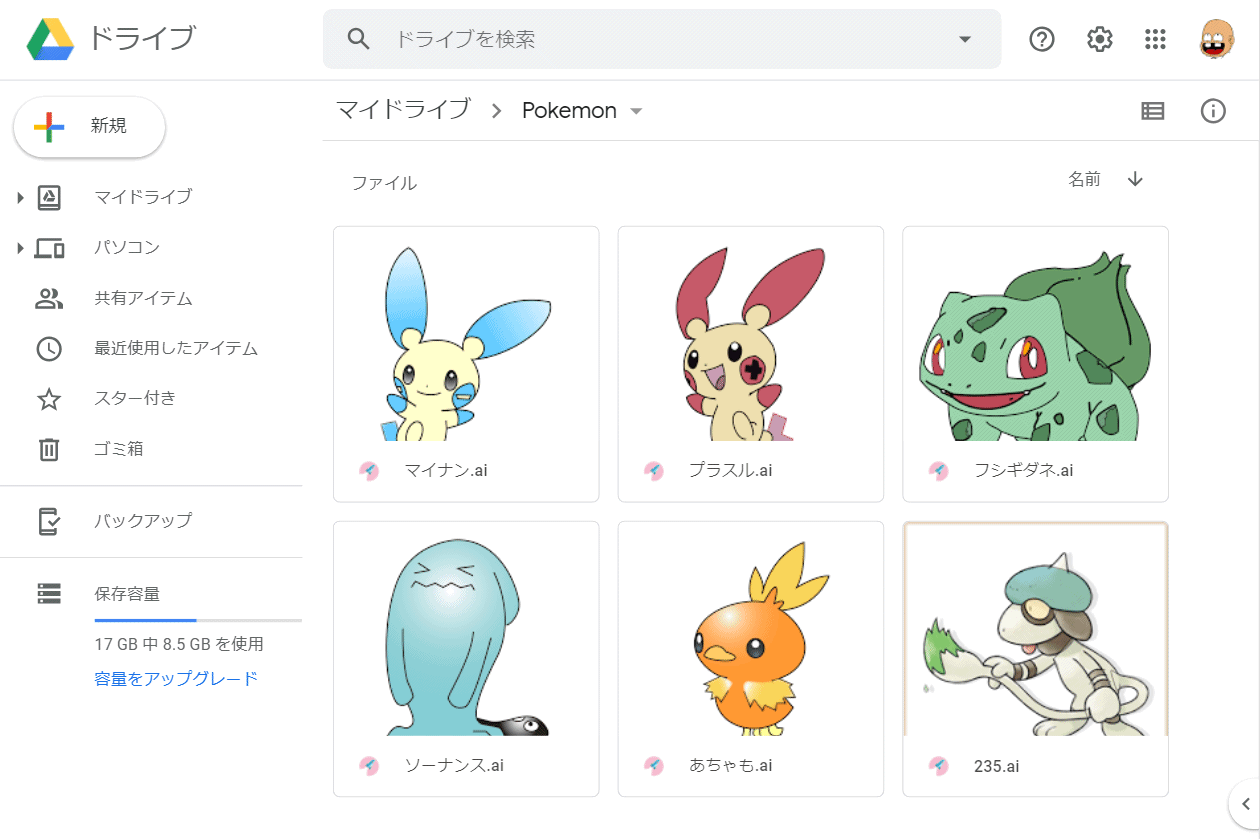
ブラウザ上で多くの形式をプレビューでき、高価なアプリケーションなしでもオンライン上で Office 文書の閲覧、編集ができます。
一般的なオンラインストレージのようなファイル置き場というよりは、ドキュメントを共有、公開するのに向いています。特にチャットしながらの共同編集の簡単便利さは秀逸で GDrive の真髄と言っても良いでしょう。
ブラウザのインターフェイスは綺麗でとても使いやすく、アプリケーションは同期を利用する場合以外は必要性を感じません。ただ少し、デザイン的な関係でファイルが多くなってくると全体を把握しにくくなるのと、適当に共有をしていると URL が階層を示していない事もあって混沌としてきます。
この点はフォルダーの色分けやファイルに説明を付けられるので、検索と併せてある程度はカバーできるようになっていますが、すこし襟を正して使うようなところがあります。
Google は他のクラウドストレージと違い、ドライブを生業にしているわけではなく、広告とビッグデータの企業です。ユーザーのデータもそれに準ずる扱いをされているはずなので、そのところをどう判断するかで評価が分かれそうです。
| 保存容量 | 15 GB | Google フォト、Gmail と共用 |
| 最大ファイルサイズ | 5 TB | ファイルの種類による |
| ファイル共有 | ◯ | |
| FTP | × | |
| WebDAV | × | |
| ダイレクト リンク | ◯ | ダイレクトリンク取得方法 |
| リモート アップロード | × | |
| 世代管理 | ◯ | |
| ファイルの暗号化 | × | Google Workspace は ◯ (Google Cloud ヘルプ) |
| END-to-END Encryption | × | |
| 対応プラットホーム | ||
| OS | Windows ,Mac | |
| モバイル | ||
| アカウント有効期限 | 2 年 | 無効な Google アカウントに関するポリシー |
| 2段階認証 | ◯ | |
| 紹介制度 | × | |
| 容量無制限プラン | × | 旧 G Suite Businessのみ。(価格表) |
| サービス開始 | ||
| API | ◯ | Google Drive APIs |
| 日本語表示 | ◯ | |
| Drag & Drop | ◯ | |
| 右クリックメニュー | ◯ | |
| フォルダーのアップロード | ◯ | Chrome か Firefox。IE は不可。 |
| フォルダーのダウンロード | ◯ | zip形式 |
| 一括アップロード | ◯ | |
| 一括ダウンロード | ◯ | zip形式。一度にエクスポートできるサイズは最大 2 GB |
| 検索機能 | ◯ | |
| 通信の暗号化 | ◯ | データセンターまで完全暗号化 |
| 対応ブラウザ | Edge、Firefox、Chrome、Safari(Mac) |
Description
マイドライブ からログインすると直接ファイル一覧から開始できます。
同じディレクトリ内に同名のファイルを存在させることが可能。メリットであると同時にキッチリ管理しないと混然としてきます。
他のユーザーとチャットしながらの閲覧や共同編集が簡単手軽に可能。
検索機能が強力。関連したテキストがなくても画像検索が可能。
ごみ箱のファイルは 30 日で自動削除されます。
ブラウザがサードパーティの Cookie をブロックするとファイルをダウンロードできません。アップロードは可能。
ブラウザはChromium推奨。各ブラウザ最新バージョンの 1つ前のバージョンまでサポートされます。Internet Explorer はサポート外。ドキュメントの編集機能を使う時は特に最新にしておきたい。
25 MBまでのファイルなら多くの形式をブラウザ上で表示が可能。Adobe Photoshop の.psdや Illustrator の.aiファイルもプレビューでき、GIF アニメはクリックすると再生されます。Windows の Explorer はこれらのプレビューに対応していないので、代わりの管理ツールとしても利用できます。
簡単なOCR 機能が付いていて、画像や PDF ファイルから文字を読み取ることができます。
画像ファイルを右クリックしてアプリで開く→Google ドキュメント
ドキュメント形式に変換され自動的にテキストが展開表示されます。
Google ドキュメント エディタは、Microsoft Office のファイルも編集できます。ただ、基本的な機能は再現できますが完全互換ではなく、マクロや VBA をバリバリ使いこなす Office ユーザーが、そのまま移行するのは困難です。
高価な Office に触れる機会のなかったユーザーはチャンスです。無料で表計算ソフトやプレゼンテーション作成ソフトを使う事ができます。
転送速度は速い。プレビューなどのブラウザ上での再生は良好です。
ダイレクトリンク
Web hosting 機能が終了した 2015年8月31日 以降も直リンが可能です。
共有用の URL を取得します。
https://drive.google.com/open?id=[28文字の英数]
view や edit のパラメーターでも 28文字の ID は同じです。
URL を編集します。
https://drive.google.com/uc?id=[28文字の英数]
https://docs.google.com/uc?id=[28文字の英数]
drive と docs は、どちらも同じ URL へリダイレクトされます。
リダイレクト先の URL は日付と時間で変化するため、固定なのは上記のリンクまでです。
実は、このリンクも変化しますが、一度取得した URL は永続的に有効なので実用上は問題ありません。
フォルダーはダイレクトリンクの対象にならないので、404エラーが返ります。
共有 URL によるプレビューは画像です。プレビューページには OGP が設定されているため、ソーシャルメディアでシェアすると、画像、タイトル、Description が反映されて表示されます。画像は、1200×630 pxで用意され、Facebook や Twitter に最適化されています。
ウェブに公開
Google 文書、プレゼンテーション、スプレッドシートは通常の共有の他にウェブに公開できます。
ファイル → 共有 → ウェブに公開 から公開します。host 機能による HP の公開とは異なります。
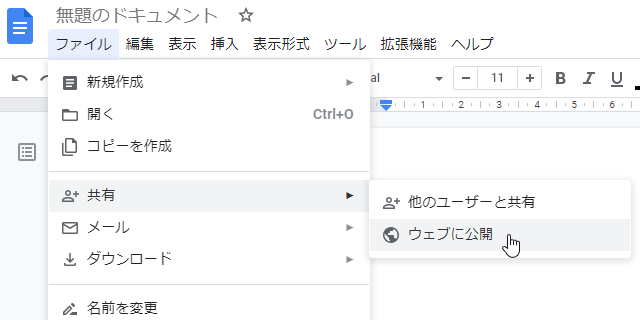
ウェブに公開は共有の設定とは完全に独立して機能します。互いに干渉しません。
Google ドキュメントを HTML に変換した公開バージョンが作成され WEB 上に公開されます。ファイル自体は公開されませんが内容は見えてしまうので扱いには注意が必要です。元ファイルを変更すると公開版にも反映されるのが特徴です。組織内の回覧や告知に向いています。
コピーバージョンは原本の隣に作成されます。アイコンや詳細から確認はできますが、ぱっと見で区別付きにくくなっているので、セットで1つのフォルダーを使うなど工夫が必要です。
PDF を オンラインで 編集・変換・翻訳する
- PDF のレイアウトの再現性は低い。
- 簡単に編集と保存ができる。
- OCR ではないので文章の再現性は高い。
PDF を編集して保存
PDF ファイルを選択して、その他の操作 → アプリで開く → Google ドキュメント
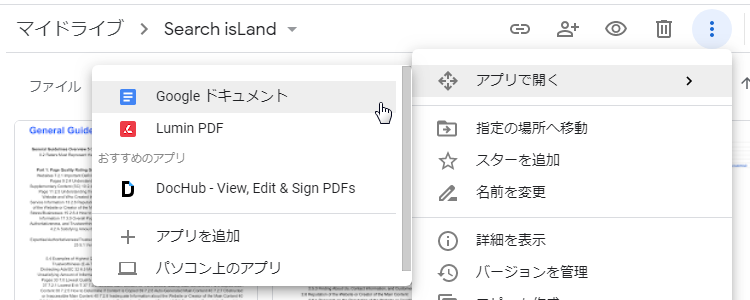
Lumin PDF は動作するブラウザが限られ、ほとんどの機能が有料なので使う理由がありません。
アプリで開くと Google ドキュメント形式に変換されて、編集できるようになります。
元ファイルに変更はなく、Google ドキュメントファイルは隣に自動保存されます。
ダウンロードは、ファイル → 形式を指定してダウンロード → PDF ドキュメント
ファイルサイズが大きいとダウンロードの準備に時間が掛かり、止まっているように見えることもあります。バックグラウンドで動作しているので静かに待ちます。
PDF を翻訳
Google ドキュメント形式を開いた状態から、ツール → ドキュメントを翻訳
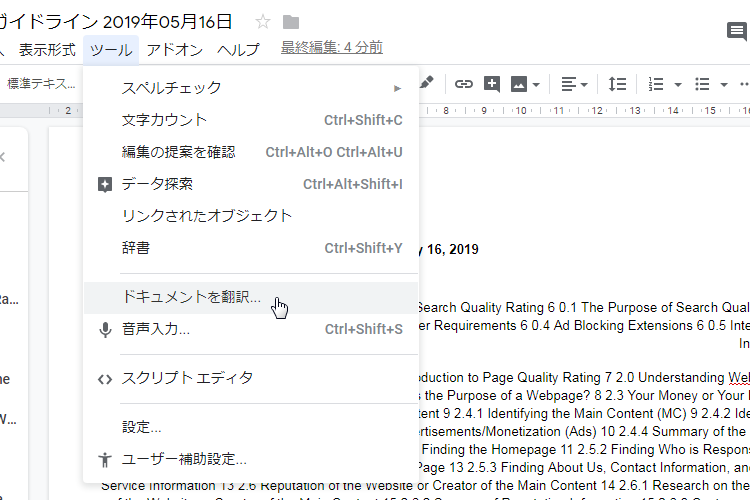
日本語を選択して 翻訳
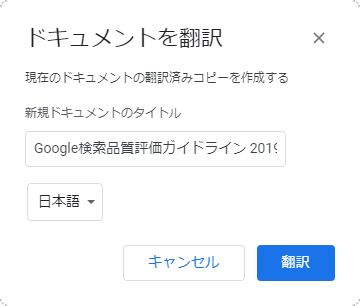
こちらも自動保存されますが、保存場所はマイドライブです。
Google 翻訳は 5,000 文字、1MB までの制限があり、翻訳スピードも遅いので、代わりの翻訳ツールとしても活躍します。
OCR
OCR とは、画像の文字から実際の文字を導き出す文字起こし機能です。
画像ファイルを右クリックして、アプリで開く → Google ドキュメント
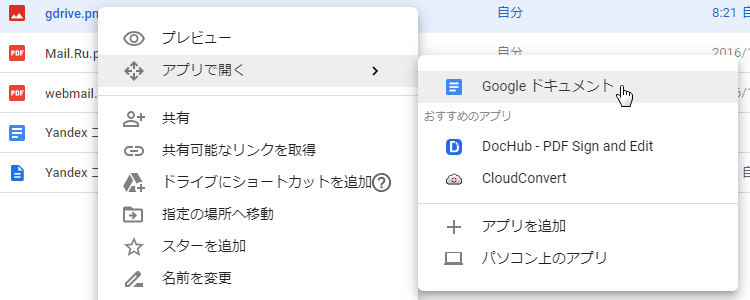
自動的に文字が起こされます。ドキュメントで開くとドキュメントファイルが原本の隣に保存されます。
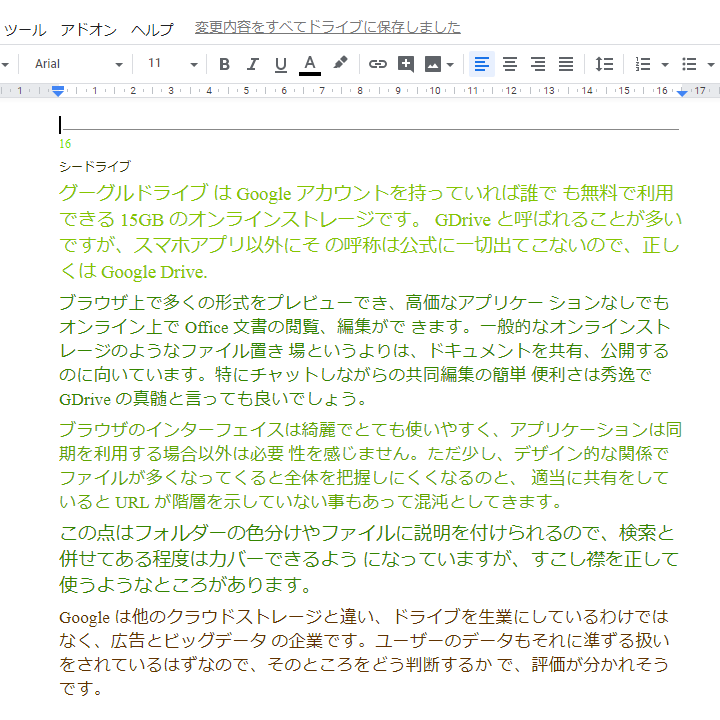
このページ冒頭のスナップショットを撮り変換した結果。文章が完全に再現されています。
Google Drive のファイルをすべてダウンロード
Google ドライブとドキュメントの違い
Google ドキュメントはワープロや表計算をオンラインで使うオフィススウィート。
Google ドライブはファイルの保存や共有を行うストレージです。
Google ドキュメントは Microsoft Office の機能をオンラインで使えます。Google ドキュメント、Google スプレッドシート、Google スライド、Google フォーム が含まれています。
もともと Google ドキュメント があって保存や共有にあたる機能を Google ドライブとして分離しました。
2006年3月9日 ウェブベースのワードプロセッサ Writely を買収。
2006年6月 Google SpreadSheetsβテスト開始。
2006年10月11日 Google Docs & Spreadsheetsβテスト開始。
2007年9月18日 Google ドキュメント に名称変更。
2012年4月25日 Google Drive 開始。
Google ドキュメント (Google Docs) はワープロの名前でもあるので、オフィススウィートの名称は Google ドキュメント エディタ (Google Docs Editors) です。
Google ドライブの料金プラン
GDrive は無料で利用できますが、格安の有料プランも用意されています。
Google ドライブの料金プランは、個人用の Google One とビジネス用の Google Workspace です。
Google One の料金プラン
| 15GB | 100GB | 2TB | |
| 月 | 無料 | 290円 | 1,450円 |
| 年 | - | 2,900円 | 14,500円 |
比較用に抜粋した概要です。正確な価格はリンク先の公式ページを御覧下さい。
このほかに、AI 機能の付いた Google AI Pro と Google AI ULtra が存在します。
Google ドライブにおいては無料プランとの機能の違いはありません。
Google One メンバーシップ の仕組みがあり、追加料金なしで他 5人と保存容量をフレキシブルに共有できます。たとえば 2 TB では多すぎる場合でも、家族との共有を考えればかなりお得なプランです。Dropbox の Family プラン の 2,500円/月 と比べると Google One は段違いに割安です。
Google Workspace の料金プラン
G Suite は Google Workspace へ変更されました。
Google Workspace の料金プラン| Starter | Standard | Plus | |
| 容量 | 30 GB | 2 TB | 5 TB |
| 月 | 816円 | 1,632円 | 2,448円 |
| 年 | 8,160円 | 16,320円 | 24,480円 |
その他に大規模ビジネス向けのカスタムプラン(Enterprise)も相談可能です。
G Suite から容量無制限の廃止と最大ユーザー数が 300未満になったのが大きな変更点です。
支払い方法は月払いのフレキシブル プランと年払いの年間 / 定期プラン。
フレキシブル プランでも一括払いは可能。年間 / 定期プランはオンラインでは申し込めないなど一定の条件があります。
Google Workspace Individual には含まれていないのでドライブは関係なし。
教育機関むけプラン
Google Workspace for Education は教育機関むけのプランです。条件がありますが Education Fundamentals は無料で利用できます。教育機関の方は一度確認してみてください。
Google Workspace for Education の利用資格

G Suite の料金プラン (旧プラン)
G Suite の料金プラン (旧プラン)

G Suite は廃止です。現在契約中のカスタマーのみ契約完了日まで継続可能です。
G Suite の料金プランビジネス用の G Suite は、ドメインを取得していれば個人でも利用できます。
容量無制限は 5人以上で契約の場合。5人未満は 1TBまで。
| Basic | Business | Enterprise | |
| 容量 | 30 GB | 無制限 | 無制限 |
| 月 | 680円 | 1,360円 | 3,000円 |
| 年 | 8,160円 | 16,320円 | 36,000円 |
記:
Google One と違い、年間プランはなく 12 か月分の価格です。ただし、一括払いは可能。
MEGA のビジネスプランも容量無制限を終了しています。
SSL Server Test
関連リンク
- Google ドライブ 紹介ページ
- Google ドライブ ヘルプセンター
- Google ドキュメント エディタ ヘルプセンター
- Google Drive Help Forum (日本のフォーラムは廃止)
- ストレージ プランと料金
- Google Data Centers
- データセンターの場所
Google データセンターの字幕付き動画。非常に興味深い内容になっています。おすすめ。

Gdrive ファイルの保存期間
2 年間使用されていない Google アカウントは無効とみなされます
無効になると Google ドライブのデータは削除される可能性があります。
また、2 年間利用がないサービスのデータは削除される可能性があります。未使用期間はサービスごとにカウントされます。Google フォトを毎日利用していても Google Drive を 2 年間使わないとドライブのデータのみ削除対象になります。
条件は緩いのですが、Google のサービスは多岐にわたるのでうっかりしやすい。
削除される 3ヶ月前に連絡されるため、少なくとも Gmail は毎日使うようにするといいでしょう。
廃止された機能
HP を公開する
Google Drive のホームページ公開 機能は、2015年8月31日に締め切られたあと、コンテンツは2016年8月31日まで配信され完全に終了しました。Google Drive のウェブ ホスティング 機能 廃止のお知らせ
host 機能の使い方
共有の使い方のひとつとして、host 機能を使い Webページを公開することもできます。
- 公開する html のあるフォルダーの共有設定を、ウェブ上で一般公開にします。
(リンクを知っている全員では機能しません) - html も同様の共有設定であるのを確認します。
- その他から、詳細とアクティビティを右ペインに表示して上部のメニューを詳細にします。
- ホスティングのところにある、https://googledrive.com/host/~ というのがページの URL になります。
CSS ,JavaScript ,画像も絶対、相対的に指定できます。
この機能は、新しい Google ドライブでは利用できません。URLを編集する必要があります。
- 上記手順で html の公開した URL を控えておきます。
- 共有 URL は次のようなパターンになっています。
https://drive.google.com/open?id=○○○○○○○○○○○○○○○○○○○○○○○○○○○○&authuser=0
https://drive.google.com/file/d/○○○○○○○○○○○○○○○○○○○○○○○○○○○○/view?usp=sharing
- URL を編集します。
https://googledrive.com/host/○○○○○○○○○○○○○○○○○○○○○○○○○○○○
ページの URL になります。
新しい Googleドライブでは、CSS や画像、JavaScript は、絶対パスで指定する必要があります。Web ページのホストというより、単にダイレクトリンクになっています。
GDrive の host によるファイル共有は極めて遅いので、あまり実用には向きません。Webデザインのテンプレートのプレビューやテストなどに利用できます。
Windows 用 Google ドライブ
Mac / Windows 版 Google ドライブ は終了しました。
バックアップと同期 を利用できます。
以前の Windows 用 Google ドライブ に関する情報
概要
Google ドライブ フォルダーの場所や名前は初期設定かアカウント切り換え時に変更可能。
Google ドライブ内の同期するフォルダーは選択が可能。
Google Drive のデスクトップアプリケーションは同期用ですが、できがよくないのと、ドライブの性質とあまり合わず使用するメリットが少ないので使わないことを推奨します。どうしてもという場合でも、公式の Webインストーラはセキュリティ上絶対禁止レベル。せめてオフラインインストーラーを使うべきです。
オフライン インストーラー
オフライン インストーラーは次の手順で入手できます。
- FileHippo.com から、最新のGoogle Driveのバージョンを確認します。
例 : Google Drive ○.○○.○○○○.○○○○ - 次のURLからオフライン インストーラーを入手できます。
https://dl.google.com/drive/○.○○.○○○○.○○○○/gsync.msi
gsync.msiは、公式公開ではありませんが、正式の Googleのサーバーからダウンロードされるものです。
オフラインインストーラのgsync.msiは 33MB程度、Webインストーラのgoogledrivesync.exeは1MB程度です。
以前は、FileHippo から直接オフライン版をダウンロードできましたが、現在は公式ページにジャンプします。
Google Update
Webインストーラが良くない最大の理由は、Google Update がインストールされるためです。
Google Updateの公式の説明では、アップデートのチェック及び更新するツールですが、タスク 2つにサービス 2つとブラウザ拡張も勝手に追加され、アプリケーション起動時と一定間隔その他のタイミングで通信を行います。
通常のアップデートチェックは起動時に 1回のみ実行すれば充分なので、この時点でおかしくなっています。
また、Google アプリケーションをすべてアンインストールしても説明にあるような削除は行われず常駐を続けます。
これらは容易に削除できないように仕込まれていて、実際に高度な知識がないと削除できません。GoogleUpdate.exe を削除した例でも完全でなく、万全を期するなら、Windowsの再インストールまで必要になります。